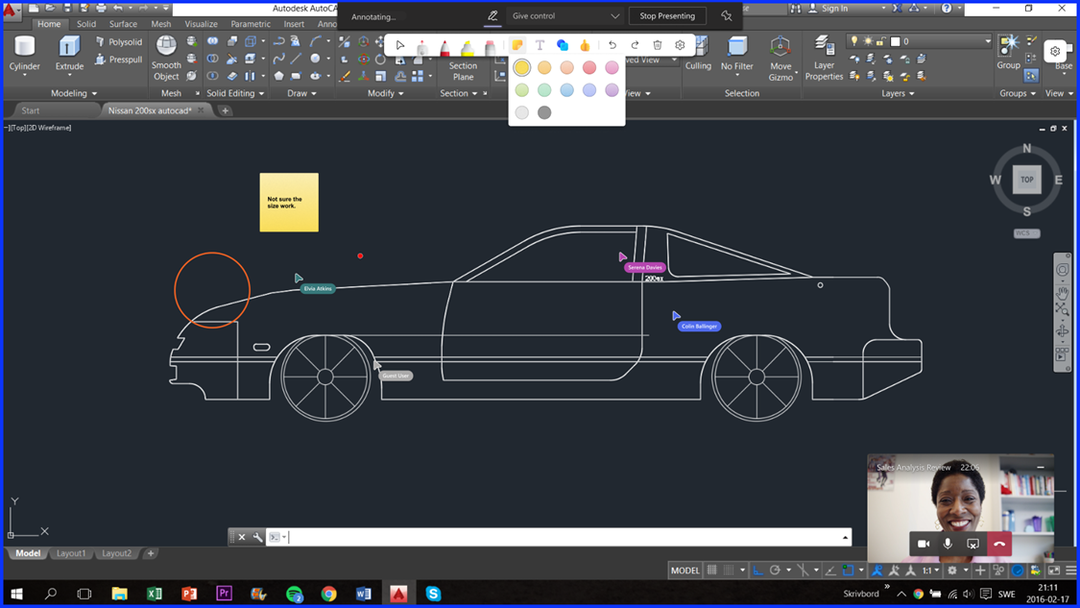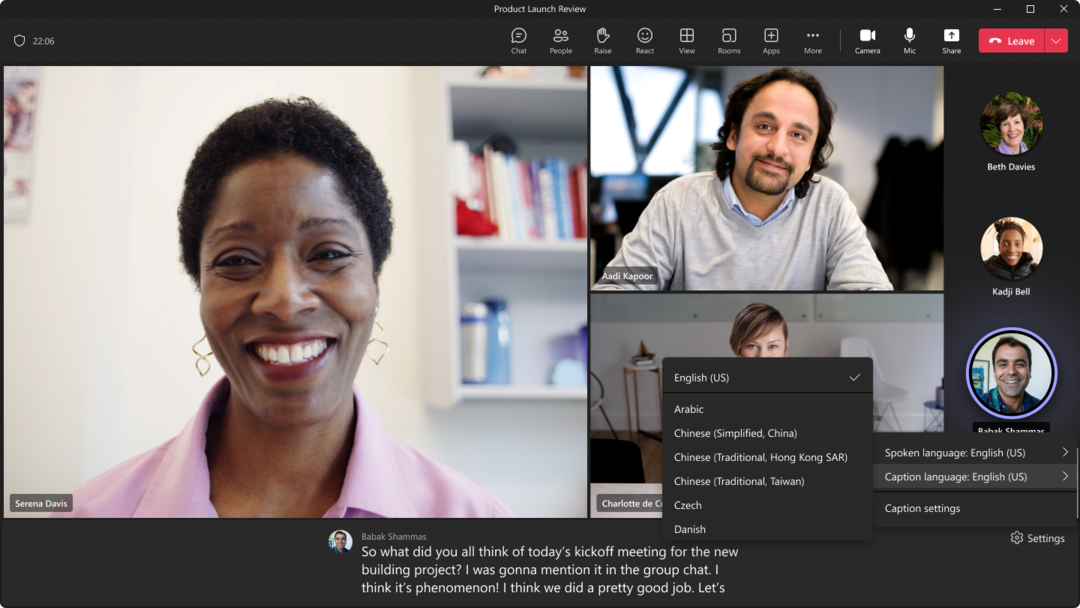- Если вы ищете надежная, интуитивно понятная, многофункциональная платформа для совместной работы, Microsoft Teams - это платформа, на которую стоит обратить внимание
- Ошибка Microsoft Teams «Что-то пошло не так» - одна из наиболее частых проблем при входе в приложение, влияющих на работу приложения.
- Быть способным быстро исправить глюки Microsot Teams сокращает время простоя, что крайне важно при удаленной работе
- Посещение наш центр Microsoft Teams для дополнительных руководств, советов и приемов

Это программное обеспечение будет поддерживать ваши драйверы в рабочем состоянии, тем самым защищая вас от распространенных компьютерных ошибок и сбоев оборудования. Проверьте все свои драйверы сейчас за 3 простых шага:
- Скачать DriverFix (проверенный файл загрузки).
- Нажмите Начать сканирование найти все проблемные драйверы.
- Нажмите Обновите драйверы чтобы получить новые версии и избежать сбоев в работе системы.
- DriverFix был загружен 0 читатели в этом месяце.
С тех пор, как Microsoft представила Microsoft Teams как замена Skype Enterprise, эта часть Office365 вызвала в основном положительную реакцию. Однако у этого хорошо продуманного приложения для рабочего места на основе чата есть свои проблемы.
Один из них легко узнать и довольно часто встречается. А именно, пользователи, которые пытались войти в систему, сталкивались с сообщением об ошибке, информирующим их о том, что что-то не так. Конечно, им не удалось войти в систему.
Сначала это выглядит как небольшой обходной путь, но на самом деле это довольно сложная проблема. У нас есть два возможных решения этой проблемы, поэтому не забудьте продолжить чтение.
Что делать, если Microsoft Teams не загружается
- Убедитесь, что вы используете правильный адрес электронной почты
- Настройте учетные данные
1. Убедитесь, что вы используете правильный адрес электронной почты
Во-первых, вы должны подтвердить свои учетные данные. Убедитесь, что вы используете исключительно адрес электронной почты, связанный с Microsoft Teams.
Кроме того, попробуйте выполнить вход несколько раз, поскольку некоторые постоянные пользователи решили проблему таким образом. Попробуйте также перезапустить приложение несколько раз.
Если проблема все еще не решена, перейдите к дополнительным шагам.
2. Настройте учетные данные
Благодаря одному опытному пользователю мы узнали возможное решение проблемы, касающееся учетных данных Windows. А именно, это может быть добровольная ошибка, скрытая в учетных данных Windows, месте, где Windows хранит все пароли и учетные данные для входа.
Таким образом, чтобы решить эту проблему, вам необходимо удалить последнюю версию учетных данных команды, которые хранятся в Windows, и повторить попытку.
Вот как это сделать:
- В строке поиска Windows введите Контроль, и откройте Панель управления.
- В режиме просмотра "Категория" откройте Учетные записи пользователей.
- Открыть Диспетчер учетных данных.

- Выбирать Учетные данные Windows.

- В разделе "Общие учетные данные" найдите msteams_adalsso / adal_context_segments.
- Щелкните правой кнопкой мыши и удалить эти общие учетные данные. Имейте в виду, что для этого вам потребуется разрешение администратора.
- Перезагрузите компьютер.
После этого вы сможете без проблем входить в Teams. Кроме того, вы можете попытаться войти в веб-версию приложения и не использовать настольную папку.
Это не решение, но это необязательный обходной путь, который, по крайней мере, позволит вам использовать Microsoft Teams.
Кроме того, вы можете переключиться на другое программное обеспечение для совместной работы. Для получения дополнительной информации о лучших инструментах для совместной работы в Windows 10 вы можете ознакомиться с это подробное руководство.
Это должно сработать. Если у вас есть вопросы или предложения по рассматриваемой проблеме, обязательно сообщите нам об этом в разделе комментариев ниже.
Часто задаваемые вопросы
Учетные данные Microsoft Teams хранятся в диспетчере учетных данных. Пользователи могут получить к нему доступ через панель управления.
Установщик Microsoft Teams находится по следующему адресу: Папка% userprofile% AppDataLocalMicrosoftTeams. Установщик запускается автоматически при входе в систему нового пользователя.
Microsoft Teams доступна как отдельное приложение для Android и iOS. Чтобы получить доступ к полному списку функций, вам потребуется платная подписка на Office 365.